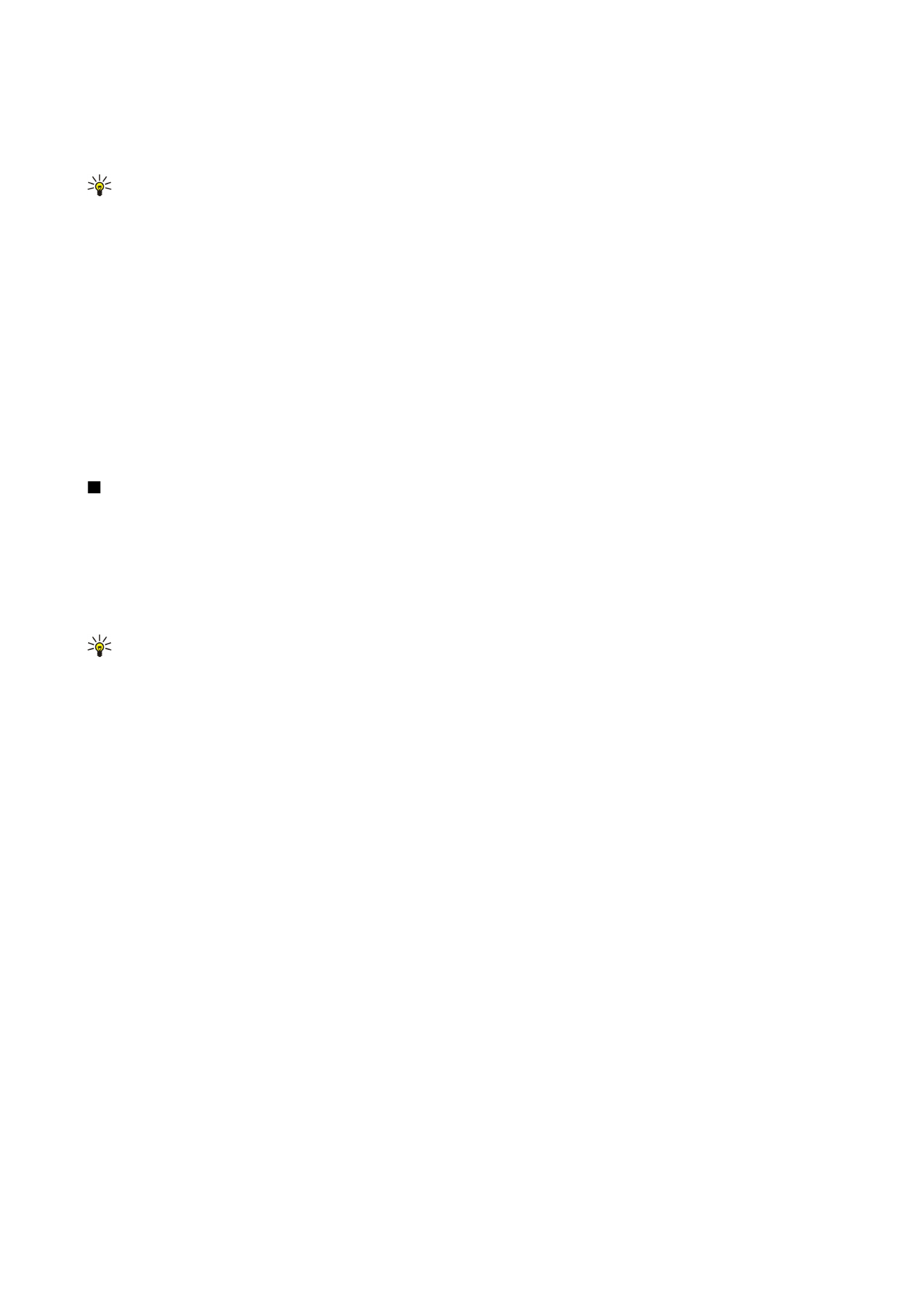
Töövihikute kasutamine
Andmete sisestamiseks lahtritesse avage töövihiku vaade. Kasutage lahtrile liikumiseks juhtnuppu ja valige
Valikud
>
Show cell
field
>
Edit cell field
. Avatakse ülemise osa muutmisväli. Sisestage andmed ja valige muutmise lõpetamiseks
Valmis
.
Lahtrivahemiku valimiseks vajutage ja hoidke muutmisnuppu paremale kerimise ajal all.
Ridade valimiseks viige kursor rea esimesele lahtrile ning vajutage ja hoidke muutmisnuppu vasakule kerimise ajal all. Veergude
valimiseks viige kursor veeru esimesele lahtrile ning vajutage ja hoidke muutmisnuppu üles kerimise ajal all.
Kogu töövihiku valimiseks viige kursor lahtrile A1 ning vajutage ja hoidke muutmisnuppu üles ja vasakule kerimise ajal all.
Töövihiku vaate muutmiseks valige
Valikud
>
View
.
Kasutage alltoodud valikuid.
•
Pan worksheet
— Kogu töövihiku nähtava ala suuruse määramine.
•
Full screen
— Täisekraanivaatele seadmine.
•
Hide headers
— Päisevälja peitmine ja töövihiku lahtritele ruumi vabastamine.
•
Hide gridlines
— Lahtrite piirjoonte peitmine.
K o n t o r i r a k e n d u s e d
Copyright © 2006 Nokia. All Rights Reserved.
60
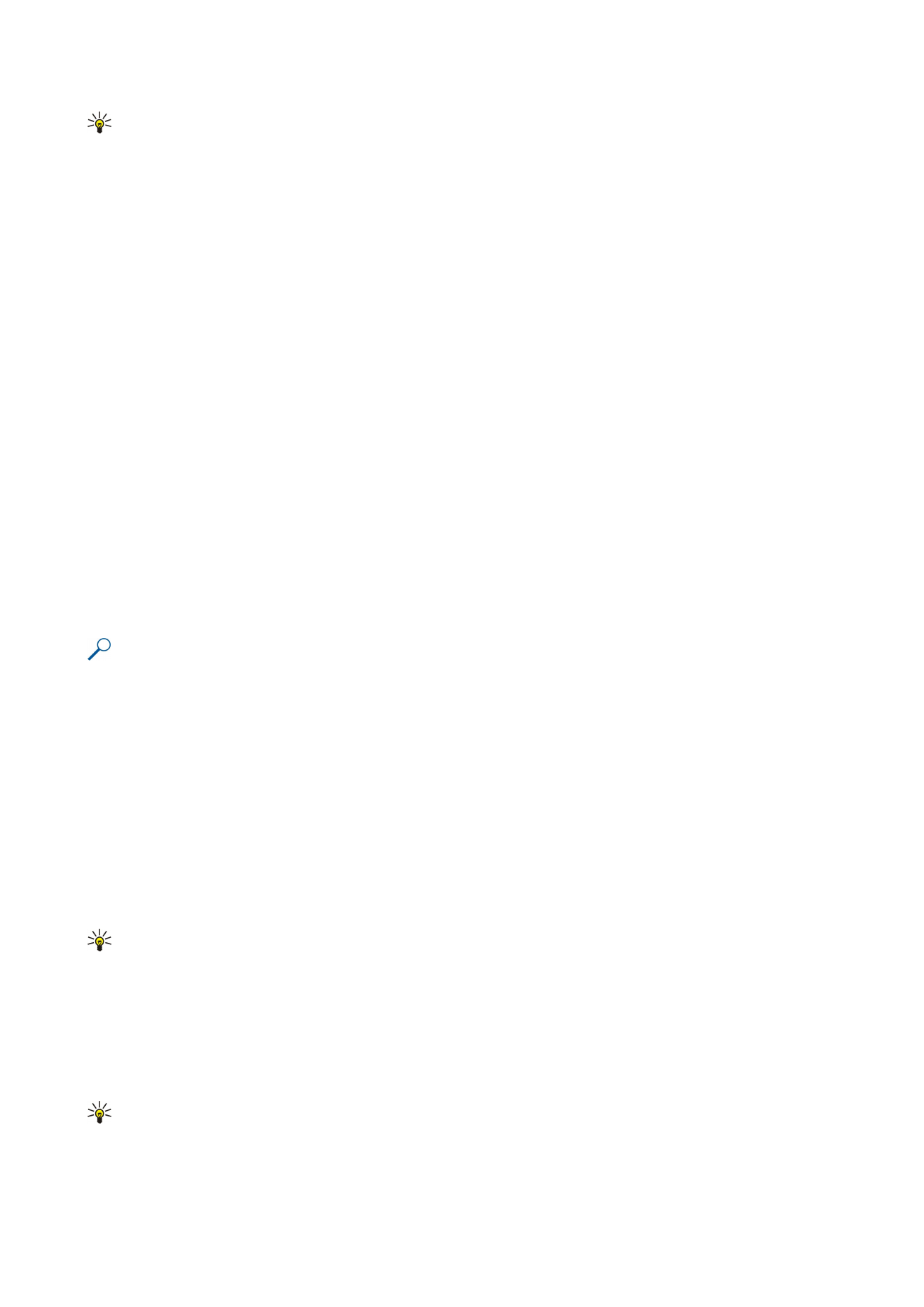
Näpunäide: Täisekraani ja normaalvaate vahetamiseks vajutage klahvi *. Suurendamiseks vajutage 5 ja
vähendamiseks vajutage 0.
Valitud lahtrile märkuse lisamiseks valige
Valikud
>
Advanced options
>
Insert comment
. Kirjutage märkus ja valige
OK
. Lahter
on tähistatud väikese kolmnurgaga lahtri ülemises paremas nurgas.
Ridade kerimisel nähtaval hoidmiseks valige lahter selle ala all, mida soovite nähtavaks jätta ja valige
Valikud
>
Advanced
options
>
Freeze panes
. Veergude nähtaval hoidmiseks valige lahter sellest alast paremal, mida soovite nähtavana hoida ja
valige
Valikud
>
Advanced options
>
Freeze panes
.
Ridade ja veergude suuruse muutmiseks valige
Valikud
>
Cell size
>
Row height
või
Column width
.
Ridade sortimiseks vasakult paremale valige lahtrid, mida soovite sortida ja seejärel valige
Valikud
>
Advanced options
>
Sort
rows
. Saate valida, mis numbriga rida esmase sortimiskriteeriumina kasutada. Saate vahetada sortimisjärjestust ja kasutada
tõstutundlikku sortimist.
Veergude sortimiseks ülevalt alla valige lahtrid, mida soovite sortida ja seejärel valige
Valikud
>
Advanced options
>
Sort
columns
. Saate valida, millist veergu esmase sortimiskriteeriumina kasutada. Saate vahetada sortimisjärjestust ja kasutada
tõstutundlikku sortimist.
Kirjalaadi muutmiseks valige lahtrid, mille kirjalaadi soovite muuta ja valige
Valikud
>
Format
>
Font
. Muuta saab kirjastiili, -
suurust ja -värvi ning taustavärvi.
Kirjalaadi vormindamiseks valige lahtrid, mida soovite muuta, ja vajutage
Valikud
>
Format
>
Font formatting
. Võite kasutada
paksendatud, kursiivis või allajoonitud vormingut või seada teksti lahtris üla- või alapaigutusse.
Lahtrite sisu joondamiseks valige lahtrid, mille joondust soovite muuta ja valige
Valikud
>
Format
>
Alignment
. Võite muuta nii
horisontaalset kui ka vertikaalset joondust ja mähkida teksti vastavalt valitud lahtrite reakõrgusele, et kuvada kogu lahtri sisu.
Lahtriääriste vormindamiseks valige lahtrid, mille ääriseid soovite muuta ja valige
Valikud
>
Format
>
Borders
. Võite muuta
kõiki või ainult vertikaalset, horisontaalset, ülemist, alumist, vasakut või paremat äärist. Ääriste laadi ja värvi muutmiseks valige
Valikud
>
Muuda
.
Numbrivormingu muutmiseks valige lahtrid, mille numbrivormingut soovite muuta ja valige
Valikud
>
Format
>
Numbers
. Valige
loendist soovitud numbrivorming. Kui valitud vormingus on kümnendväärtusi, sisestge komakoha tähistamiseks number 0-st
2-ni.
Näide: Kui soovite võrrelda ja arvutada erinevaid laenuintresse, saate määrata numbrivorminguks
Percentage
.